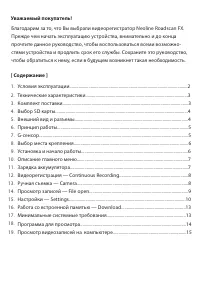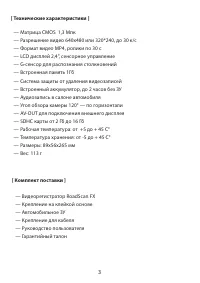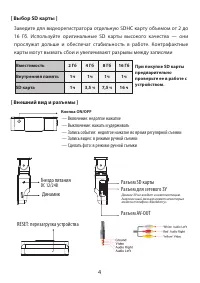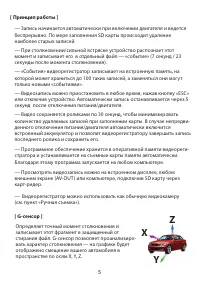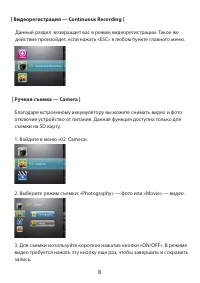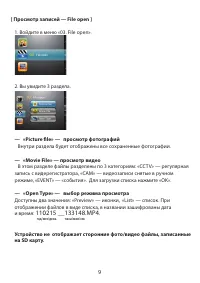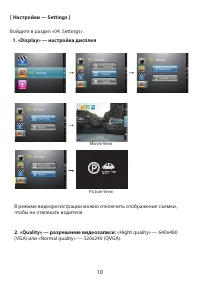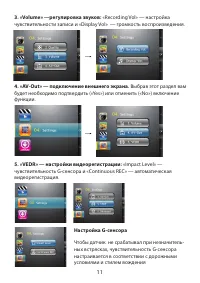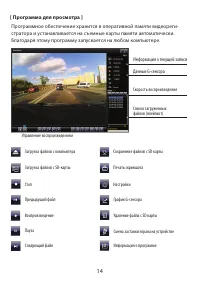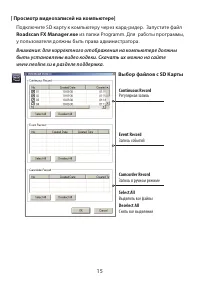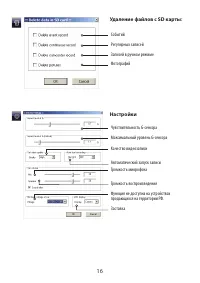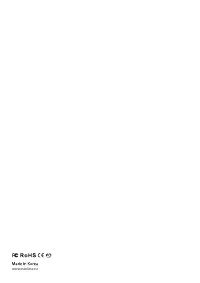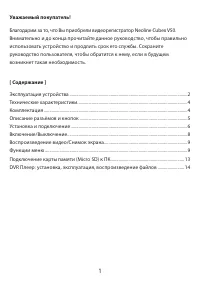Страница 2 - Уважаемый покупатель!
[ Содержание ] Уважаемый покупатель! Благодарим за то, что Вы выбрали видеорегистратор Neoline Roadscan FX. Прежде чем начать эксплуатацию устройства, внимательно и до конца прочтите данное руководство, чтобы воспользоваться всеми возможно-стями устройства и продлить срок его службы. Сохраните это р...
Страница 5 - Гнездо питания
[ Выбор SD карты ] Заведите для видеорегистратора отдельную SDHC карту объемом от 2 до 16 Гб. Используйте оригинальные SD карты высокого качества — они прослужат дольше и обеспечат стабильность в работе. Контрафактные карты могут вызвать сбои и увеличивают разрывы между записями Вместимость Внутренн...
Страница 8 - Установка SD карты; REC; Для входа в главное меню нажмите «ESC», видеозапись остановится.
OK 05. Download DOWNLOAD SETTING CCTV [ Описание главного меню ] [ Зарядка аккумулятора ] Сразу после включения на экране вы увидите иконки означающие состояние устройства: Установка SD карты Подключено автомобильное ЗУ Состояние заряда аккумулятора Запись видео REC OK ESC Навигация по меню/Увеличен...
Страница 9 - Выберите режим съемки: «Photography» — фото или «Movie» — видео.; [ Видеорегистрация — Continuous Recording ]
Данный раздел возвращает вас в режим видеорегистрации. Такое же действие произойдет, если нажать «ESC» в любом пункте главного меню. Благодаря встроенному аккумулятору вы можете снимать видео и фото отключив устройство от питания. Данная функция доступна только для съемки на SD карту. 1. Войдите в м...
Страница 10 - — «Picture file» — просмотр фотографий; Внутри раздела будет отображены все сохраненные фотографии.; — «Movie File» — просмотр видео
1. Войдите в меню «03. File open». 2. Вы увидите 3 раздела. — «Picture file» — просмотр фотографий Внутри раздела будет отображены все сохраненные фотографии. — «Movie File» — просмотр видео В этом разделе файлы разделены по 3 категориям: «CCTV» — регулярная запись с видерегистратора, «CAM» — видеоз...
Страница 11 - «Display» — настройка дисплея
[ Настройки — Settings ] Movie View Picture View OK 2. «Quality» — разрешение видеозаписи: «Hight quality» — 640x480 (VGA) или «Normal quality» — 320x240 (QVGA). В режиме видеорегистрации можно отключить отображение съемки, чтобы не отвлекать водителя Войдите в раздел «04. Settings». 1. «Display» — ...
Страница 13 - Данный раздел имеет 6 подменю:
Важно: Если вы захотите отформатировать встроенную память, то принудительно будет запущен «Backup Manager», который скопирует все содержимое встроенной памяти на SD карту. Для этого на SD карте должно быть свободно 1 Гб. Это пространство всегда автома-тически держится в резерве, но если на SD карте ...
Страница 14 - [ Работа со встроенной памятью — Download ]; — Фотографии сделанные в ручном режиме
[ Работа со встроенной памятью — Download ] Система защиты данных от удаления позволяет работать со внутреннею памятью 2 режима: копирование и форматирование (см. главу настройки). Прямого доступа к встроенной памяти, например, через компьютер — не предусмотрено.Чтобы произвести копирование файлов н...
Страница 15 - Информация о текущей записи
Программное обеспечение хранится в оперативной памяти видеореги-стратора и устанавливается на съемные карты памяти автоматически. Благодаря этому программу запускается на любом компьютере. Данные G-сенсора Информация о текущей записи Управление воспроизведением Информация о программе Смена заставки ...
Страница 16 - Подключите SD карту к компьютеру через кард-ридер. Запустите файл; Roadscan FX Manager.exe; из папки Programm. Для работы программы,; Выбор файлов с SD Карты; Continuous Record; Регулярная запись; Event Record; Запись событий; Camcorder Record; Запись в ручном режиме; Deselect All; Снять все выделения
Подключите SD карту к компьютеру через кард-ридер. Запустите файл Roadscan FX Manager.exe из папки Programm. Для работы программы, у пользователя должны быть права администратора. Внимание: для корректного отображения на компьютере должны быть установлены видео кодеки. Скачать их можно на сайте www....